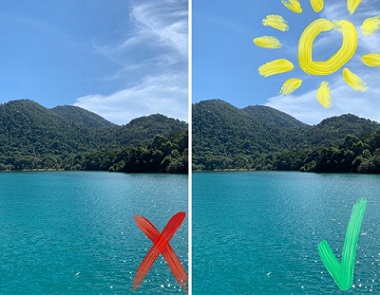Как сделать замазку на фото
10 приложений для обработки фотографий
Мобильные фоторедакторы стали повседневным инструментом для работы с фотографиями, а для многих заменили традиционные программы для обработки, вроде Photoshop или Lightroom. С мобильным приложением работать в разы быстрее, оно всегда под рукой, а чтобы освоить его — достаточно обработать в нем несколько снимков. Главная сложность в том, что редакторов для обработки невероятное количество и не всегда понятно, какой же из них выбрать? Рассказываем о 10 популярных приложениях для обработки и когда каким из них стоит воспользоваться.
НАСТРАИВАЕМ ЦВЕТА
VSCO — приложение, о которым слышали буквально все и которое действительно творит чудеса даже с самыми обычными снимками. Ни для кого не секрет, что многие блогеры обрабатывают фото именно с помощью фильтров VSCO 🙂 Помимо большого набора готовых фильтров в приложении есть удобные ручные настройки для цвета, яркости и экспозиции. Программа бесплатная и для iOS, и для Android, но отдельно можно установить дополнительные платные сеты фильтров.
PS Express — аналог VSCO, но выбор фильтров значительно скромнее. Зато есть большой набор понятных и удобных настроек по основной коррекции (выравнивание, резкость,экспозиция, насыщенность, контрастность, яркость, цвет, светотени). Из неожиданных, но приятных находок — возможность обрезать фотографию сразу в формате обложки для Facebook, Linkedin, ETSY, Twitter. Приложение и основной набор фильтров бесплатны. Можно скачать, как для iOS, так и для Android.
Afterlight — ностальгия по пленочным фото и снимкам на Polaroid — один из трендов нынешнего сезона. Если хотите превратить фотографию на телефон в кадр с пленочной камеры, вооружайтесь ретро-фильтрами в Afterlight, добавляйте на снимки потертости, пыль и будто бы небрежные засветы. Смотрится весьма правдоподобно! Приложение можно скачать за 75 руб. для iOS и за 34 руб. для Android.
ПРОРАБАТЫВАЕМ ДЕТАЛИ
Facetune — большой набор полезных инструментов для проработки деталей. С их помощью можно точечно отредактировать каждый объект: уменьшить его или увеличить, сделать контрастнее и резче, разгладить неровности или подчеркнуть фактуру. Отлично подходит для обработки портретов, когда нужно замаскировать какие-то несовершенства на лице. Главное — помнить о том, что всё хорошо в меру 🙂 Еще одна функция, за которую любят Facetune — «отбеливание», которое позволяет делать холодные выбеленные фотографии в стиле скандинавских блогов. Приложение платное — 299 руб для iOS, 200 руб. для Android, но есть качественный бесплатный аналог Snapseed, который также доступен и для iOS, и для Android.
Touch Retouch – быстрое и удобное приложение, чтобы избавиться от лишних деталей в кадре. Провода на фоне неба, ненужные мелочи на столе, лишние объекты на фоне пейзажа – всё это вы можете убрать за пару шагов в приложении, чтобы оставить акцент только на самом главном. Даже не верится, что это может быть так просто – обязательно протестируйте 🙂 Приложение платное – 149 руб. для iOS, 119 руб. для Android.
Создать сайт на Vigbo почти также просто, как сделать коллаж из фото. Только еще интереснее 🙂
ВЫРАВНИВАЕМ СНИМОК
SKRWT — одно из лучших приложений для работы с перспективной, которое в отличие от многих аналогов не портит качество изображения. Станет незаменимым для тех, кто много снимает масштабные объекты: архитектуру, городские пейзажи, дикую природу. За пару движений вы сможете выровнять горизонт, выбрать нужный угол зрения, настроить перспективу. Работает очень интуитивно — разберетесь с первого раза. Приложение платное — 75 руб. для iOS, 85 руб. для Android.
Как сделать мазки на фото в Инстаграме
Каждый день любители Инстаграм ищут новые способы по улучшению качества контента. Если вы являетесь поклонником обработки фотографии, то, наверняка, вы подписаны на блогеров, раскрывающих секреты фотошопа.
Одна из последних тенденций в мире Инстаграм – мазки на снимках. Это ярко и привлекательно. Как превратить ваши изображения в произведения искусства? Поделимся секретами далее!
Как мазки на фото украшают ленту
Для чего использовать эту фишку в Инстаграм? При помощи такой кисти можно креативно и необычно замазать непривлекательные элементы снимка. Добавьте надпись или символ. Выделите текстовую часть в сторис. Действия ограничиваются только вашей фантазией!
Применить данный эффект можно в любом фотошопе, который есть у вас на компьютере. Выбирайте удобную и приглянувшуюся программу и экспериментируйте в ней. Уроки по основам большинства программ-редакторов можно найти на YouTube.
В англоязычном варианте видео гораздо больше и качественнее, чем в русском пространстве. Но достойные и понятные ролики найти довольно легко. Просмотрите несколько уроков, выберите подходящего вам учителя и приступайте к обучению.
Как сделать мазки на фото в Инстаграме
Для тех, кто не готов тратить время и силы на освоение фотошопа на стационарном компьютере, разработчики создали несколько приложений для смартфона.
Их функционал прост и понятен. Не придется тратить драгоценные часы на постижения азов редактирования фотографий для Инстаграм. Достаточно будет 1 часа внимательного изучения всех предлагаемых возможностей. Вот некоторые современные фотолаборатории:
Приложения Андроид, чтобы делать мазки на фото
Для тех, кто сомневается в собственном вкусе и способностях, есть хороший способ – использование готовых шаблонов с акварельными мазками кистью. Вам только надо выбрать подходящую заготовку и доделать ее под свою задумку: добавить снимок и надпись.
Мазки кистями Инстаграм-маски
Вы пользуетесь фильтрами для создания сторис в Instagram? Тогда воспользуйтесь масками от блогеров, которые добавили в эффекты фильтры с художественными кистями.
Создание готового фильтра для сторис не займет много времени. Читайте в нашем блоге, как создать маску для Инстаграма. Иногда лучше потратить время на разработку нового стильного и привлекательного фильтра для сторис в Инстаграм и использовать его в дальнейшем, чем каждый раз искать альтернативу. К тому же, вы можете привлечь внимание новых подписчиков новым эффектом.
Используйте наши знания и советы для продвижения своего блога в Instagram. Мы с удовольствием делимся находками на нашем YouTube-канале и на страницах в соц.сетях. Подписывайтесь и будьте в курсе свежих и актуальных способов раскрутки профиля в Инстаграм.
Как в Фотошопе замазать надпись
Все сталкивались с ненавистными надписями на фото которые хочется убрать. Как это сделать? Я расскажу в этой статьи с примерами.
Не важно что за надпись, это может копирайт на фото или надпись на стене. Все это можно убрать. Есть много способов, я расскажу про самый универсальный и эффективный — с помощью инструмента Штамп.
Как в фотошопе убрать водяной знак с картинки
Давайте посмотрим на эту фото. Внизу в правом углу мы видим гадкий копирайт, его поставили авторы сайта, будто они фотографировали лично этот город. Конечно же не фотографировали.
Поэтому замазать эту надпись мы можем без угрызения совести.
Отройте эту фотографию в Фотошопе.
Найдите инструмент Штамп на панели инструментов слева.
Обратите внимание на настройки инструмента. В принципе они стандартные в этом случае.
Слева можно выбрать размер кисти этого инструмента.
Теперь приступаем к работе. Для начала необходимо зажать кнопку Alt на клавиатуре (вы увидите как курсор превратился в крестик) теперь курсором указать облать которую мы будет наносить (копировать).
Так как вода идет волнами сверху вниз, то брать нужно область над надписью. После этого отжать Alt и нанести копируемую область на надпись.
Теперь можно зарисовать всю надпись.
Как в фотошопе убрать надпись с фотографии
Другой метод, другой случай.
Здесь мы видим надпись на фотографии и надпись внизу. Надпись явно лишняя, может мы свою хотим туда добавить или оставить стену чистой.
Сейчам мы будем удалять эту надпись.
Теперь мы будем использовать инструмент Заплатка.
С помощью него можно выделить область которую мы хотим заменить.
Чтобы работа была тщательная и результат был лучше — выделяйте буквы по очереди, а не все сразу.
Я выделил крайнюю букву.
Теперь просто перетаскиваю выделение на область стены где нет надписи.
После этого буква пропала, а я снял выделение (CTRL+D)
Осталось повторить тоже самое с остальными буквами.
Всегда меняйте область на которую вы перетаскиваете выделение.
Нижний копирайт тоже выделил удалил, тем же способом.
Готово, мы имеем фото без надписи.
В фотошопе эти способы оба действенны на фотографиях. Однако есть случаи где лучше использовать один способ, а где-то второй. Все зависит от сложности фотографии.
Мазки на фото: способы как сделать, приложения для создания
У популярных инстаграмеров часто можно увидеть мазки на фото, делающие его более интересным. Это базовый, классический эффект, которым пользуются так же часто, как зернистостью и двойной экспозицией.
Он прост в исполнении, поскольку для его создания понадобится только исходный снимок и мобильный фоторедактор. С основными правилами обработки фотографий и тем, как сделать незамысловатые акварельные штрихи, мы ознакомимся далее.
Советы по редактированию фото в Instagram
Сразу стоит упомянуть, что никакой редактор не сможет улучшить снимок, который был сделан не самым лучшим образом. Для создания качественных фотографий не обязательно быть профессионалом: достаточно включить камеру смартфона и ознакомиться с нашими рекомендациями.
Обработка включает несколько этапов: базовый и со спецэффектами. На базовом этапе можно выборочно корректировать изображение. Выборочная коррекция состоит из трех элементов:
Сначала прорабатывают малейшие детали, а потом уже добавляют красивые мазки на фото, если это нужно. После того, как была выполнена общая цветокоррекция, можно наложить фильтр и сохранять изменения. К слову, фильтры предназначены для того, чтобы вести профиль в едином стиле.
Категорически не рекомендуется одновременно использовать все инструменты на одном изображении. Тратить время впустую на обработку неудачных фотографий также не нужно. Качество фото значительно ухудшится, если лицо на портрете будет сильно «отретушировано». Навредить способна как высокая контрастность, так и затемненность.
Правила обработки фото, как у популярных блогеров
Перед тем, как накладывать какие-то фильтры или рисовать штрихи, нужно выставить экспозицию. При настройке света необходимо соблюдать баланс, поскольку исходник можно сделать как сильно засвеченным, так и слишком темным. Понижая экспозицию, следует выровнять контрастность и цвета.
Инстаграмеры, делающие красивые мазки на фото в Инстаграм, сначала используют кисть для того, чтобы проработать отдельные участки. С помощью этого инструмента можно осветлить, затемнить, изменить насыщенность и температуру отдельных элементов. Не нужно до конца подавлять шумы, потому что фото станет слишком «отполированным» и искусственным.
Делая ту или иную фотографию, блогеры следуют правилу третей. Оно подразумевает правильное кадрирование, делающее снимок естественным. Улучшить кадр поможет правильно определенная композиция. Снимая людей, не нужно помещать их далеко, так как заметить и рассмотреть их будет сложно.
Приложения для создания акварельных штрихов
Сегодня, для того, чтобы преобразить тот или иной кадр, существуют различные утилиты. Среди них можно выделить PicsArt, позволяющий видоизменить любое изображение. Программа подходит для владельцев Android и iOS.
Здесь есть несколько десятков эффектов, рамок, стикеров и встроенных функций. Но, поскольку нас интересуют мазки на фото в приложении на Андроид, их можно добавить тремя способами:
Для того чтобы изменить цвет линий, необходимо зайти в «Эффекты», в нижнем меню выбрать «Цвета» и нажать на «Возмещение». Далее нужно навести на понравившийся оттенок в шаблоне. Он в автоматическом режиме станет голубым, поэтому для изменения нужно передвигать ползунки влево-вправо. Смотрите, какой цвет приобретают мазки на фото, сохраняйте результат.
Плюсы и минусы PicsArt
Из преимуществ утилиты можно выделить разнообразный встроенный функционал. Здесь есть даже своя небольшая социальная сеть, а свои работы можно выкладывать в Tumblr, Blogger, WordPress и другие сервисы.
Минус программы – это наличие функций, которыми редко пользуются. Из-за некоторых фильтров иногда происходят сбои в работе приложения. Выбрав тот или иной эффект, нужно подождать 10-15 секунд, и только потом увидеть результат.
Альтернатива утилите PicsArt — Adobe Sketch
Adobe Sketch был разработан для того, чтобы люди могли быстро создавать наброски с помощью карандаша, перьев, маркеров и кистей. Поскольку акварельные штрихи в Instagram продолжают набирать популярность, программа позволяет нарисовать их за несколько минут.
После того, как рисунок будет создан, его можно сохранить в формате PSD со слоями в Adobe Photoshop CC или Adobe Illustrator CC. И это главное преимущество инструмента. Мазки на фото в Adobe Sketch могут делать как владельцы Айфонов, так и смартфонов на платформе Android. Платить за него ничего не нужно.
Создание штрихов в Adobe Sketch
Программу можно скачать в официальных магазинах AppStore и Google Play. После установки необходимо авторизоваться в приложении через электронную почту, аккаунт Goggle или страницу в Facebook. После регистрации можно приступать к созданию нового проекта. Сначала нужно кликнуть на окно «Создать новый эскиз», и выбрать необходимый формат из списка предложенных. Формат кадра может быть:
Все зависит от того, с какого телефона вы сидите, и какое у вас изображение.
После этих действий на экране должен появиться белый холст. В левой его части будут находиться кисти, при помощи которых можно рисовать мазки на фото в Инстаграм. Справа расположена история всех действий, которые будут выполнены с проектом. В правом верхнем углу есть знак «+» в круге. На него нужно кликнуть и выбрать строку «Слой изображения». Откроется галерея смартфона, из которой следует выбрать кадр, нуждающийся в обработке.
Если размер вашего файла больше или меньше проекта, который был выбран, можно увеличить/уменьшить его движениями пальцев по экрану. Для создания акварельных линий следует выбрать кист с каемкой красного цвета. В перечне инструментов она расположена на четвертой позиции. Если на нее нажать, то откроется пользовательское меню с кружочками. В нем можно выполнить коррекцию размера линии, ее контрастность, насыщенность, размер и выбрать цвет по своему усмотрению.
Чтобы мазки на фото в приложении было удобно рисовать, нажмите на две стрелки в правой верхней части дисплея. Холст развернется на весь экран, поэтому создавать линии пальцами будет проще. Если полученный результат вас не устраивает, можно отменить изменения небольшой стрелкой в левой части экрана. Когда результат станет таким, как вы хотели, не забудьте сохранить фотографию в галерею, чтобы потом опубликовать в Instagram.
Как добавить надписи вместе со штрихами
Одним из самых популярных приложений, создающих красивый текст, признано AppForType. Здесь инстаграмеры могут добавлять не только эффект брызг, стикеры, но и писать текст, декорируя его мазками. Утилита предоставляет на выбор около 800 готовых надписей на разные темы («Зима», «Каникулы», «Любовь», «Утро» и т.д.). Шрифтов здесь 55, среди которых можно увидеть как печатные начертания, так и каллиграфию и кириллицу. Доступна функция смены размера и оттенка надписей/элементов.
Для того чтобы создать уникальный дизайн фотографии, можно пользоваться базовыми бесплатными стикерами и шрифтами. Если же хотите получить полный доступ к инструментам, придется заплатить 230 рублей.
Современные приложения позволяют не ломать голову над тем, как сделать мазки на фото. Для этого понадобится только хороший исходный кадр, утилита на ваш вкус, и практика. Не бойтесь экспериментировать с цветами, размерами штрихов, и вас все обязательно получится!
Подписывайтесь на наш Телеграм канал, там много полезного и живое обсуждение— https://t.me/proinstagramer
Видеообзор:
Фоторедактор онлайн
Возможности фоторедактора Prostudio
Если вам нужно выполнить качественную обработку фото онлайн без особых усилий и затрат времени, значит вы попали на нужную страницу. Опробуйте уникальные и необыкновенные фотоэффекты Prostudio, разработанные нашей командой специально для вас. Безграничный спектр возможностей нашего редактора фотографий принесет немного волшебства и хорошего настроения в ваши фото.
В нашем фоторедакторе вы легко сможете убрать все недочеты и усовершенствовать качество вашей фотографии, поскольку именно у нас есть все необходимые фильтры для редактирования фото, с которыми вы можете ознакомиться ниже.
Фотоэффекты
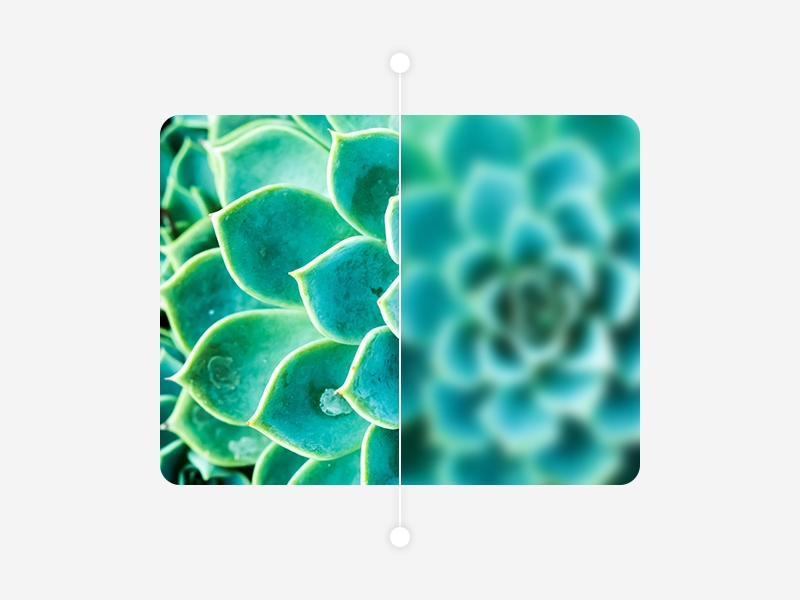
Чтобы узнать больше, вам следует лишь загрузить любое желаемое фото и воспользоваться этой опцией. Поверьте всего-лишь пара манипуляций и ваше фото значительно преобразится.
Поворот, изменение размера и обрезка
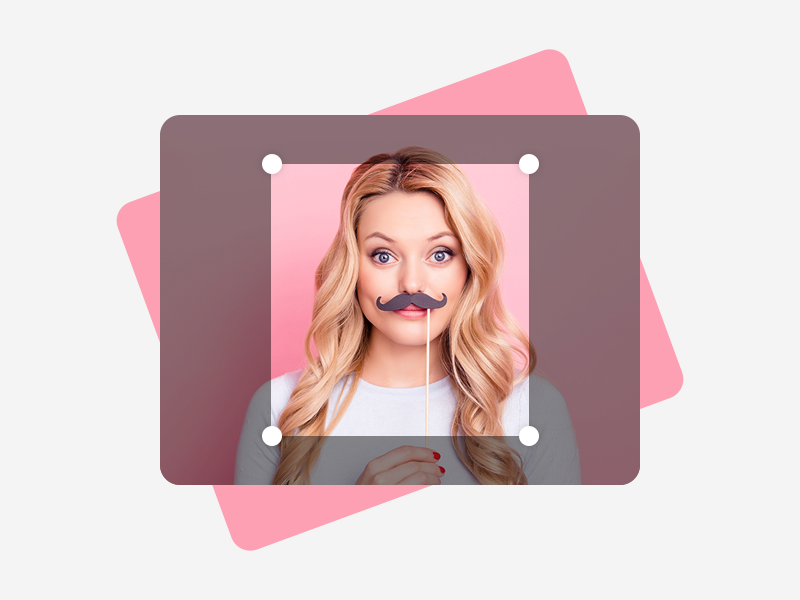
Изменение размера даст вам возможность редактировать ширину или высоту изображения. Любая из этих работ выполняется очень быстро и без каких-либо значительных усилий.
Рисование, добавление текста, фигур или стикеров
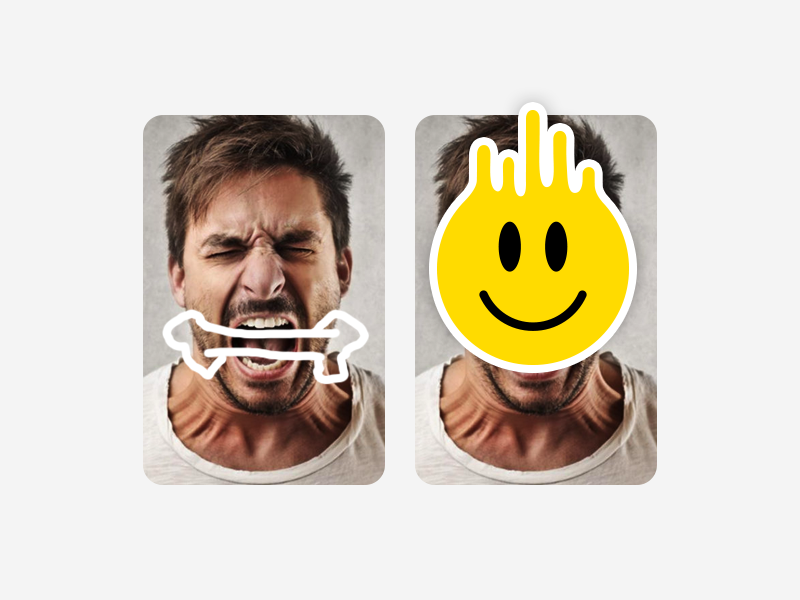
То есть вы сможете обрамлять свои изображения красивыми и уникальными стикерами, фигурами или авторским текстом и не стоит забывать о возможности создания собственных рисунков.
Рамки, добавление фона и скругление
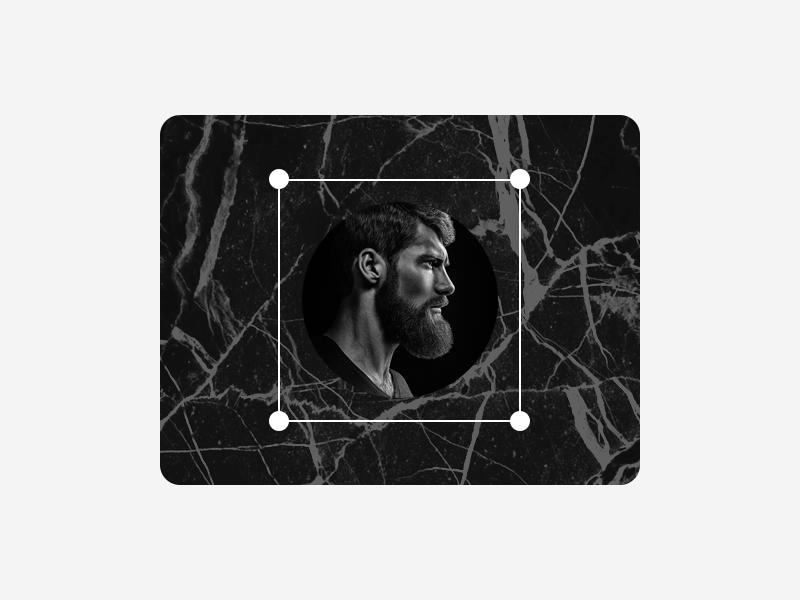
Также для более пущего эффекта вы можете отредактировать фон или воспользоваться скруглением изображения. В результате вы получите потрясающий фотопродукт или изображение.
Мы кратко описали перечень возможностей нашего редактора, однако на деле он может намного больше, чем описано в тексте для того, чтобы весь его спектр, стоит лишь выбрать любое фото и приступить к его усовершенствованию.
Инструкция по работе с редактором фото
Обрезать фото онлайн
Чтобы обрезать фото, вам следует:
Вот такой простой алгоритм по работе с редактором фотографий онлайн. Теперь давайте рассмотрим, как работать с текстом на фото онлайн.
Надпись на фото онлайн
Чтобы сделать надпись на фото онлайн, вам необходимо:
Более того, вы можете обрамить ваш текст красивым шрифтом и желаемым цветом.
Как подписать свое фото красиво
Чтобы написать текст на фото онлайн красивым шрифтом, вам нужно:
Фоторедактор рамки
Для того, чтобы сделать рамку для фото в нашем редакторе изображений онлайн, вам следует:
Обрезать фото по кругу онлайн
Чтобы обрезать фото по кругу, вам нужно:
Что такое фоторедактор онлайн
Давайте кратко рассмотрим что именно из себя представляет данный сервис и зачем он нужен. Существует множество инструментов для редакции фото, однако каждый из них по своему уникален и отмечает определенным требованиям и запросам.
Фоторедактор онлайн с эффектами — это специализированная программа, которая позволяет производить различные манипуляции с изображением, например:
Как правило, вышеуказанные опции являются базовыми для простого онлайн-редактора изображений, однако на деле, далеко не в каждом сервисе они присутствуют. Если вам интересно какие эффекты включает в себя наш онлайн-фоторедактор и какие у него существенные преимущества, вы можете ознакомиться с данными сведениями в разделе «Возможности».
Наш бесплатный графический онлайн-фоторедактор изображений на русском языке очень прост в использовании, однако если вы ни разу не делали редактирование фото, данная инструкция сможет вам помочь в получении базовых навыков, таких как: сделать красивую надпись на фото или создать любой текст на изображении в принципе.
Часто задаваемые вопросы и подсказки
Почему у вас самый лучший фоторедактор?
Давайте разберем какие фотоэффекты онлайн вы можете использовать в нашем фоторедакторе изображений и какие преимущества выделяют редактор фотографий Prostudio из серой массы.
Если вы перешли к нам по запросу «лучшие фоторедакторы», то вы не прогадали, поскольку пользоваться нашим онлайн-фоторедактором на русском языке с множеством эффектов, можно абсолютно бесплатно.
Программа нашего фоторедактора позволит вам:
Помимо этого, онлайн-редактор размера изображения позволит увеличивать или уменьшать ширину и высоту картинки, которую вы редактируете. Также хочется уделить отдельное внимание редактору текста на фото — мы добавили в сервис как можно больше стилей текста и опцию, дающую возможность самостоятельно настраивать его цвет. Поэтому вы сможете не просто создать фото с надписью онлайн, но и подписать фотку красиво. Разумеется, вы можете сделать надпись на фото на английском.
По большому счету наш фоторедактор самый простой из всех, однако, как вы могли заметить, прост он далеко не из-за отсутствия каких-либо опций, поскольку мы озадачились его максимальным наполнением. Его простота заключается в том, что мы продумали механизм взаимодействия посетителя с каждым инструментом таким образом, чтобы у пользователя не возникло вопросов.
Оставляет ли ваш онлайн-редактор фото водяной знак?
На многих фоторедакторах вы можете обработать фото онлайн бесплатно с эффектами, например, обрезать изображение, добавить иконку или наложить текст на фото онлайн, однако после редактирования, на картинку накладывается водяной знак сервиса, через который вы совершали данные работы, в результате, система обязует вас зарегистрироваться или купить подписку.
Так вот следует отметить, что у нас нет никакого водяного знака, вы можете пользоваться нашим фоторедактором без регистрации и абсолютно бесплатно.
Требуется ли мне скачивать фоторедактор для работы с ним?
Если вы хотите вставить фото через наш фоторедактор онлайн бесплатно с дальнейшими эффектами, вам не потребуется скачивать данную программу — вы просто загружаете изображение и можете приступать к работе в фоторедакторе без регистрации.
Должен ли я платить за использование программы редактора фотографий?
Наш фоторедактор является абсолютно бесплатным, то есть вы можете добавлять текст на фото онлайн и производить все прочие манипуляции на нашем редакторе фото совершенно бесплатно.